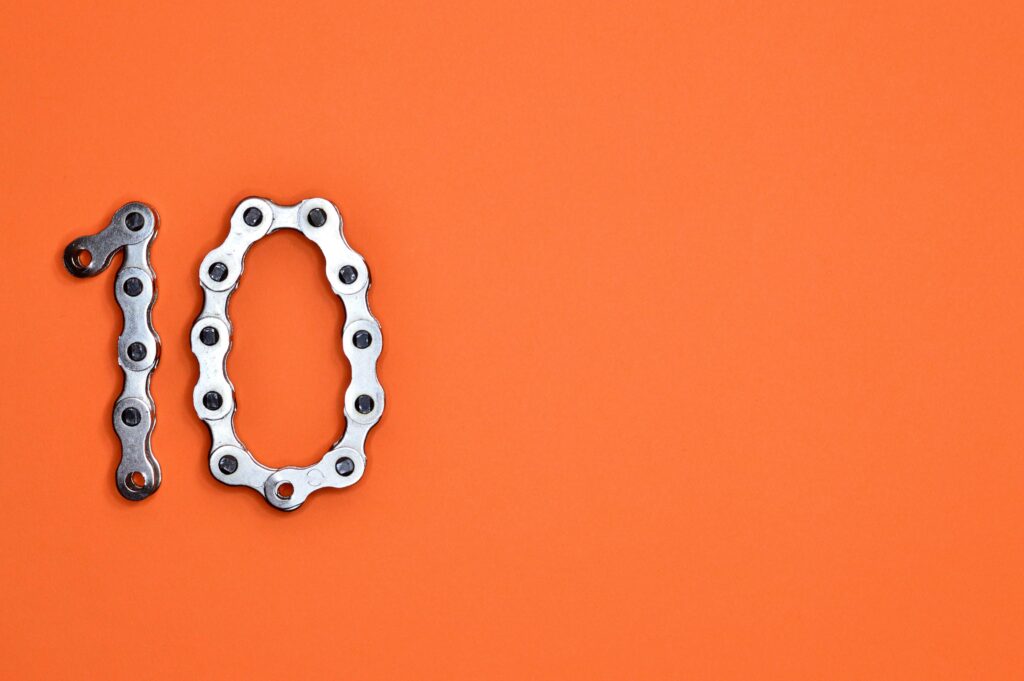
Bloquear Archivos en Windows 10
Un método eficaz para proteger archivos en Windows 10 es bloquear su acceso para evitar que otras personas los puedan abrir. Este proceso puede servir para documentos confidenciales, datos personales o cualquier información que el usuario considere sensible.
Usar el Explorador de Archivos
El Explorador de Archivos de Windows permite cambiar los permisos de acceso de un archivo. Para ello, es necesario seguir una serie de pasos:
- Seleccionar el archivo: Localiza el archivo que deseas proteger.
- Propiedades del archivo: Haz clic derecho sobre el archivo y selecciona «Propiedades».
- Seguridad: En la ventana de propiedades, dirígete a la pestaña «Seguridad».
- Editar permisos: Haz clic en «Editar» y aparecerá una nueva ventana donde puedes modificar los permisos.
- Usuarios y permisos: Selecciona el usuario o grupo de usuarios para los cuales deseas modificar los permisos. Para bloquear el acceso, desmarca todas las casillas bajo la columna “Permitir”.
- Aplicar cambios: Finalmente, aplica los cambios y cierra las ventanas.
Uso de programas de cifrado
Otra método efectivo es utilizar programas de cifrado de archivos. Estos programas protegen los documentos mediante contraseñas o cifrado avanzado. Algunos de estos programas incluyen:
- VeraCrypt: Es una herramienta de cifrado que crea volúmenes cifrados virtuales.
- 7-Zip: Aunque conocido como un compresor, también puede cifrar archivos utilizando AES-256.
- AxCrypt: Una potente herramienta para el cifrado de archivos que permite proteger documentos sensibles.
Para usar VeraCrypt:
- Descargar e instalar VeraCrypt.
- Crear un volumen cifrado: Sigue el asistente de creación de volúmenes para crear un archivo que actuará como una «caja fuerte» para tus archivos.
- Montar el volumen cifrado: Una vez creado, monta el volumen y utiliza una contraseña segura.
- Mover archivos al volumen: Copia los archivos a la unidad cifrada.
- Desmontar la unidad: Una vez copiados los archivos, desmonta la unidad para protegerlos.
Cambiar permisos de acceso
Cambiar los permisos de acceso a través del Editor de directivas de seguridad local es otro método para bloquear archivos. Esta opción está disponible en las ediciones Pro, Enterprise y Education de Windows 10.
- Abrir el Editor de directivas de seguridad local: Presiona la tecla Windows + R y escribe ‘secpol.msc’ para abrir el editor.
- Políticas locales: Dirígete a “Configuración de seguridad” y selecciona “Políticas locales”.
- Asignación de derechos de usuario: Aquí puedes modificar los permisos de usuarios específicos.
- Denegar el acceso a archivos: Agrega los usuarios o grupos que deseas restringir y deniega el acceso a los archivos seleccionados.
Uso de software de terceros
Varias aplicaciones pueden bloquear archivos, como Folder Lock y BitLocker:
- Folder Lock: Permite no solo cifrar archivos, sino también ocultarlos y protegerlos con contraseñas.
- BitLocker: Herramienta de cifrado que protege unidades completas y archivos específicos con cifrado de disco completo.
Folder Lock:
- Instalar Folder Lock.
- Agregar archivos: Añade los archivos que deseas proteger al programa.
- Configurar protección: Configura las opciones de cifrado y protección con contraseña.
- Proteger archivos: Una vez configurado, tus archivos estarán protegidos conforme a las opciones seleccionadas.
BitLocker:
- Habilitar BitLocker: En el menú de configuración de Windows, selecciona «Cifrado de dispositivo».
- Seleccionar unidad: Elige la unidad que deseas cifrar.
- Configurar cifrado: Sigue el asistente para configurar opciones de cifrado y protección.
- Finalizar cifrado: Completa el proceso y la unidad estará cifrada.
Configuración de permisos en carpetas compartidas
En entornos donde se comparten carpetas a través de una red, es crucial controlar los permisos de acceso:
- Seleccionar carpeta compartida: Encuentra la carpeta que está compartida a través de la red.
- Propiedades de la carpeta: Accede a las propiedades con un clic derecho.
- Pestaña ‘Compartir’: Ve a la pestaña ‘Compartir’ y haz clic en ‘Compartir avanzado’.
- Permisos específicos: Establece permisos solo para los usuarios autorizados. Desmarca las casillas de permisos para los usuarios que deben tener acceso restringido.
Uso de software de seguridad
Los programas de seguridad y antivirus también pueden incluir características para proteger archivos. Herramientas como Norton 360 y McAfee Total Protection ofrecen la protección avanzada de archivos:
- Norton 360: Ofrece cifrado de archivos y backup seguro.
- McAfee Total Protection: Incluye un cofre seguro donde se pueden almacenar archivos protegidos.
Para usar Norton 360:
- Instalar Norton 360.
- Configurar cofre seguro: Sigue las instrucciones para configurar una bóveda segura.
- Almacenar archivos: Mueve los archivos importantes a la bóveda configurada en Norton 360.
Ventanas emergentes y advertencias
Cuando se cambia la configuración de permisos, Windows 10 puede mostrar ventanas emergentes y advertencias. Es importante leer detenidamente estas advertencias para comprender su impacto. Por ejemplo, quitar los permisos a ciertos archivos del sistema puede afectar el funcionamiento de aplicaciones y características de Windows.
Consideraciones adicionales
Es crucial recordar que protegerse del acceso no autorizado a través de la modificación de permisos, cifrado y uso de software adecuado contribuye significativamente a la seguridad de los datos. Además, se recomienda utilizar contraseñas seguras y únicas para cada archivo o volumen cifrado y asegurarse de tener copias de seguridad de los archivos importantes en caso de emergencias.
Estos métodos, juntos, forman un conjunto robusto de estrategias de protección de archivos en Windows 10, proporcionando múltiples capas de seguridad para información sensible y personal.